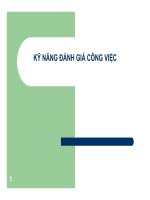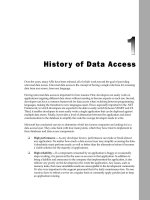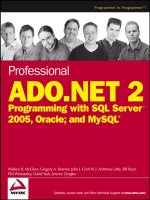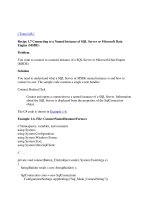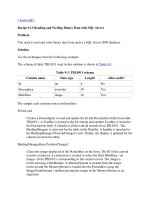Tài liệu Duyệt cây đa cấp trên MS SQL Server ppt
Bạn đang xem bản rút gọn của tài liệu. Xem và tải ngay bản đầy đủ của tài liệu tại đây (301.98 KB, 6 trang )
Duyệt cây đa cấp trên MS SQL Server
Ngu
ồn : quantrimang.com
Tôi là lập trình viên thường làm việc trên hệ quản trị cơ sở dữ liệu MS SQL Server.
Tình cờ tôi có dịp "đụng" vấn đề duyệt cây đa cấp khá hay nên muốn chia sẻ kinh
nghiệm qua bài viết này. Chương trình ở đây viết bằng script Transact-SQL, đương
nhiên các bạn cũng có thể chuyển sang bất kỳ ngôn ngữ lập trình nào tùy thích.
Qui tắc duyệt cây đề cập ở đây là theo chiều sâu, duyệt t
ừ trái sang phải, thứ tự duyệt
được thể hiện bằng các chữ số bên trong các node ở hình 1.
Bảng Tree lưu trữ thông tin của cây đa cấp có cấu trúc như sau:
Column
Name
Data Type
Size
Allow Null
Description
NodeID Int No Khóa chính của bảng Tree
NodeName varchar 20 No Tên node
ParentID Int Yes Mã của node cha gần nhất
WoodenLeg varchar 100 Yes Cột giả hỗ trợ khi sắp xếp dữ liệu
Scrip tạo bảng Tree như sau:
Create Table Tree(
NodeID int Primary Key,
NodeName varchar(20) Not Null,
ParentID int Null,
WoodenLeg varchar(100) Null
);
Dữ liệu trong bảng Tree mô tả cây đa cấp ở hình 1 được thể hiện ở hình 2. Qui tắc tạo dữ
liệu như sau:
NodeName
NodeName
ParentID
WoodenLeg
1 Root Node Null "1"
2 Node 1 1 "12"
3 Node 2 1 "13"
4 Node 3 1 "14"
5 Node 4 1 "15"
6 Node A 2 "126"
7 Node B 2 "127"
8 Node C 3 "138"
9 Node D 3 "139"
10 Node E 3 "1310"
11 Node F 5 "1511"
12 Node G 5 "1512"
13 Node X 11 "151113"
14 Node Y 11 "151114"
15 Node Z 11 "151115"
Hình 2: Dữ liệu mô tả cấu trúc cây đa cấp (Đừng
quan tâm đến giá trị column WoodenLeg, tôi sẽ giải
thích ở phần sau)
* NodeID của node cha sẽ nhỏ hơn NodeID của node con. Đối với các node cùng cấp,
NodeID của node trái sẽ nhỏ hơn NodeID của node phải.
Đọc đến đây, các bạn có thể thắc mắc nếu NodeID của một cây có sẵn có giá trị không
thoả điều kiện trên thì chúng ta có sắp xếp được hay không. Câu trả lời là hoàn toàn có
thể, vì khi đó chúng ta có thể tạo thêm một column mới với các giá trị thoả điều kiện. Vì
muốn giữ tính đơn giản cho bài viết nên cho phép tôi không nêu ra cách tính cho trường
hợp này. Nếu có bất k
ỳ thắc mắc gì, các bạn có thể liên hệ trực tiếp với tôi.
* Đối với node gốc (Root Node) thì ParentID = Null. Các node thứ cấp còn lại sẽ có
ParentID bằng NodeID của node cha gần nhất.
Chúng ta dễ dàng nhận thấy, không thể sử dụng bất kỳ các cột NodeID hay NodeName
hay ParentID để hiển thị danh sách các Node theo thứ tự duyệt trên. Trong bài viết này,
tôi sẽ dùng cột WoodenLeg với các giá trị đặc biệt để làm việc đó. Giá trị cột
WoodenLeg
được tính như sau:
* Nếu là node gốc (Root Node) thì WoodenLeg = NodeID
* Các node thứ cấp còn lại thì WoodenLeg = WoodenLeg của node cha gần nhất +
NodeID của node đó. (dấu "+" trong biểu thức trên là phép ghép/cộng chuỗi ký tự)
Với cách tính trên, ta tính được giá trị cột WoodenLeg cho từng node như sau:
NodeName
Biểu thức
Kết quả
Mô tả
Root node "1" "1" Vì nó là node gốc
Node 1 "1"+"2" "12"
- "1" là giá trị của cột WoodenLeg
của node cha của Node 1 (Root
Node)
- 2 là NodeID của Node 1
Node 2 "1"+"3" "13" - Giải thích tương tự
...
Hình 3: Bảng mô tả cách tính giá trị cột WoodenLeg (Các bạn có thể xem giá trị
WoodenLeg của tất cả các node ở hình 2)
Script để tính giá trị cột WoodenLeg:
* Trường hợp 1: Cập nhật ngay cột này khi vừa thêm 1 node vào cây
§ Khi thêm node gốc:
Insert Into Tree
Values (1, Root Node, Null, 1);
§ Khi thêm node thứ cấp:
Insert Into Tree
Values(2, Node 1, 1, Null); -- Node 1 là node con của Root Node
Update Tree
Set Tree.WoodenLeg = Cast(T.WoodenLeg As varchar(100)) +
Cast(Tree.NodeID As varchar(100))
From Tree, Tree T
Where (Tree.ParentID = T.NodeID) And
(Tree.NodeID = 2); -- 2 là NodeID của Node 1 vừa
-- được thêm vào table Tree
* Trường hợp 2: Cập nhật giá trị cột này khi có nhu cầu hiển thị theo thứ tự duyệt cây
-- Xóa tất cả giá trị của cột WoodenLeg trong bảng
Update Tree
Set WoodenLeg = Null;
-- Gán giá trị column WoodenLeg cho node gốc
Update Tree
Set WoodenLeg = NodeID
Where ParentID Is Null;
-- Node có ParentID = Null là node gốc
/* Gán giá trị cột WoodenLeg cho các node thứ cấp
Ứng với mỗi lần lặp ta tính được giá trị cho các node ở cấp tương ứng
Ví dụ ở lần lặp đầu tiên, ta tính được giá trị cho các node cấp 1, bao
gồm: Node 1, Node 2, Node 3, Node 4.
*/
While (1=1) -- Điều kiện thoát được thể hiện bên trong vòng
lặp
Begin
Update Tree
Set Tree.WoodenLeg =Cast(T.WoodenLeg As varchar(100))+
Cast(Tree.NodeID As varchar(100))
From Tree, Tree T
Where (Tree.ParentID = T.NodeID) And
(Tree.WoodenLeg Is Null);
If (@@RowCount = 0)
-- Đã tính xong giá trị WoodenLeg cho
-- tất cả các node trong bảng Tree
Break;
End
Sau khi tính toán xong giá trị cho cột WoodenLeg, chúng ta viết script để hiển thị danh
sách theo thứ tự duyệt cây như được yêu cầu:
Select NodeName, WoodenLeg
From Tree
Order By WoodenLeg;
Và kết quả thu được như mô tả trong hình 4. Sở dĩ chúng ta có được kết quả này là do cột
WoodenLeg có kiểu dữ liệu là varchar nên khi so sánh các giá trị để xác định trình tự
hiển thị nó sẽ tiến hành so sánh theo kiểu chu
ỗi ký tự. Chuỗi "126" của Node A sẽ nhỏ
hơn chuỗi "13" của node 2 nên Node A sẽ đứng trước Node 2 trong danh sách.
NodeName
WoodenLeg
Root Node 1
Node 1 12
Node A 126
Node B 127
Node 2 13
Node E 1310
Node C 138
Node D 139
Node 3 14
Node 4 15
Node F 1511
Node X 151113
Node Y 151114
Node Z 151115
Node G 1512